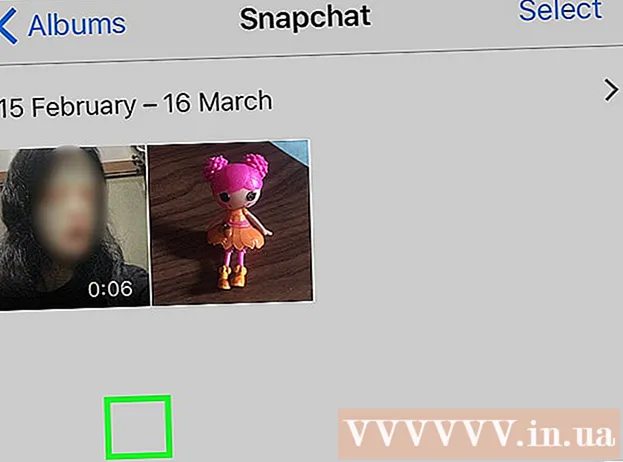نویسنده:
Laura McKinney
تاریخ ایجاد:
2 ماه آوریل 2021
تاریخ به روزرسانی:
1 جولای 2024

محتوا
تغییر آیکون های برنامه می تواند به شخصی سازی و بهبود شکل و ظاهر خانه یا صفحه دسک تاپ شما کمک کند ، به خصوص اگر از رنگ و شکل آیکون اصلی راضی نیستید. نمادهای برنامه در دستگاه های Android و iOS با استفاده از برنامه های شخص ثالث قابل تغییر هستند ، در حالی که Windows و Mac OS X باید از طریق منوی Properties تنظیم شوند.
مراحل
روش 1 از 4: در Android
فروشگاه Google Play را در دستگاه Android خود راه اندازی کنید. فروشگاه Google Play برنامه های مختلفی را برای کمک به شما در تغییر و شخصی سازی آیکون های برنامه موجود ارائه می دهد.

روی "جستجو" ضربه بزنید ، سپس یک کلمه کلیدی را وارد کنید تا برنامه ای را پیدا کنید که اجازه تغییر نمادهای برنامه را می دهد. برخی از کلمات کلیدی که می توانید استفاده کنید عبارتند از: "تغییر آیکون" و "سفارشی کردن نمادهای برنامه".
برای کسب اطلاعات بیشتر در مورد این ویژگی ، روی هر برنامه در نتایج جستجو ضربه بزنید. برخی از برنامه های اندرویدی که می توانند نمادهای برنامه اصلی خود را تغییر دهند ، Juyeong's Icon Changer ، CocoPPA از United، Inc. و Icon Changer توسط آلوینا گومس ساخته شده است.

عملکرد "نصب" یا "خرید" برنامه را انتخاب کنید.
برای خرید و نصب برنامه های تغییر نماد ، دستورالعمل های روی صفحه را دنبال کنید. پس از اتمام ، این گزینه در کشوی برنامه Android نشان داده می شود.

برنامه نصب شده را راه اندازی کرده و برای شخصی سازی و تغییر شکل نماد ، دستورالعمل های روی صفحه را دنبال کنید. در اکثر موارد ، می توانید برای جایگزینی نماد برنامه موجود ، یک نماد ، طرح زمینه آیکون جدید انتخاب کنید یا از عکس خود استفاده کنید. تبلیغات
روش 2 از 4: در iOS
App Store را در دستگاه iOS راه اندازی کنید. App Store برنامه های متنوعی را با قابلیت تغییر و شخصی سازی نمادهای برنامه ارائه می دهد.
بر روی "جستجو" کلیک کنید و یک کلمه کلیدی را وارد کنید تا گزینه های تغییر نمادهای برنامه را پیدا کنید. برخی از کلمات کلیدی که می توانید استفاده کنید عبارتند از: "تغییر آیکون" و "سفارشی کردن نمادهای برنامه".
برای کسب اطلاعات بیشتر در مورد این ویژگی ، روی هر برنامه در نتایج جستجو ضربه بزنید. برخی از برنامه های iOS که می توانند نمادهای اصلی برنامه را تغییر دهند ، برنامه Happio Workshop's App Icons + ، CocoPPa از United، Inc. و برنامه های آیکون توسعه یافته توسط Apalon Apps.
عملکرد "نصب" یا "خرید" برنامه را انتخاب کنید.
Apple ID و رمز ورود خود را وارد کنید و "تأیید" را کلیک کنید.”
برای نصب برنامه تغییر آیکون ، دستورالعمل های موجود در صفحه را دنبال کنید. پس از اتمام ، این نماد در کشوی برنامه در دستگاه iOS شما ظاهر می شود.
برنامه نصب شده را راه اندازی کنید و برای تغییر شکل نماد ، دستورالعملهای روی صفحه را دنبال کنید. در اکثر موارد ، می توانید برای جایگزینی نماد برنامه موجود ، یک نماد ، طرح زمینه آیکون جدید انتخاب کنید یا از عکس خود استفاده کنید. تبلیغات
روش 3 از 4: در رایانه شخصی ویندوز
روی نماد برنامه مورد نظر برای تغییر در رایانه شخصی Windows راست کلیک کنید. اگر از رایانه لوحی یا دستگاه همراه تلفن همراه Windows استفاده می کنید ، نماد را فشار داده و نگه دارید.
"Properties" را انتخاب کنید ، سپس روی برگه "Shortcut" در پنجره Properties کلیک کنید.
روی «تغییر نماد کلیک کنید"(تغییر آیکون). لیستی از تمام آیکون های موجود ویندوز در دسک تاپ ظاهر می شود.
نماد جدیدی را که می خواهید استفاده کنید از لیست موجود انتخاب کنید. یا می توانید روی "مرور" کلیک کنید تا نماد دیگری از مجموعه شخصی خود انتخاب کنید.
- نمادهای مجموعه شخصی برای استفاده از آنها باید پسوند .ico داشته باشند. برای تبدیل تصاویر خود به فرمت .ico می توانید به خدمات تبدیل فایل آنلاین مانند Convertico.com یا ICOConverter.com دسترسی پیدا کنید.
برای تأیید تغییر ، روی "تأیید" کلیک کنید و دوباره "تأیید" را انتخاب کنید. نماد برنامه به تصویری که شما انتخاب کرده اید تغییر می کند. تبلیغات
روش 4 از 4: در Mac OS X
تأیید کنید که تصویر جدید یا نمادی که قصد دارید در عوض استفاده کنید دارای قالب .icns است. قالب .icns در سیستم عامل X بهتر کار می کند زیرا فایل به طور خودکار تصاویر و نمادها را به اندازه استاندارد تبدیل می کند. به عنوان مثال ، برای استفاده از تصویر خانوادگی به عنوان نماد برنامه ، عکس فقط باید به نوع پرونده تبدیل شود .icns انجام شده است ، هیچ تغییر سایزی لازم نیست.
- از یک سرویس تبدیل فایل آنلاین مانند CloudConvert.com یا iConvertIcons.com برای تبدیل عکس های جدید یا نمادهای برنامه به قالب .icns استفاده کنید.
پوشه Applications را باز کرده و به برنامه ای که می خواهید تغییر دهید بروید.
بر روی نماد برنامه کلیک راست کرده و "دریافت اطلاعات" را انتخاب کنید" (اطلاعات بگیر). پانل اطلاعات برنامه انتخاب شده روی صفحه ظاهر می شود.
به نماد برنامه جدیدی بروید که قصد استفاده از آن را دارید.
بر روی نماد برنامه جدید کلیک راست کرده و "کپی" را انتخاب کنید" (کپی 🀄).
روی دکمه برگشت کلیک کنید تا به پنجره "دریافت اطلاعات" بازگردید و سپس مستقیماً روی نماد برنامه اصلی که در گوشه بالا سمت چپ نشان داده شده است کلیک کنید. نماد اولیه برجسته خواهد شد.
"Command" + "V" را فشار دهید تا نماد جدید در نماد موجود جایگذاری شود. قبل از اینکه نماد اصلی جایگزین شود ، ممکن است لازم باشد ابتدا رمز مدیر را وارد کنید.
پوشه Applications خود را باز کرده و "Utilities" (خدمات رفاهی).
"ترمینال" را باز کرده و "killall Dock" را در خط فرمان تایپ کنید. نمادهای موجود در نوار بارانداز تازه می شوند.
"Enter" را فشار دهید. نماد برنامه اصلی با یک نماد جدید جایگزین می شود. تبلیغات